Cum să utilizați internetul prin cablu prin telefon. Cum să utilizați Internetul de la telefon la computer prin USB
Ce se întâmplă dacă aveți nevoie de internet unde nu există un punct de acces Wi-Fi sau o linie de internet dedicată? Acest lucru este valabil mai ales pentru cei care călătoresc mult sau merg adesea în călătorii de afaceri pentru muncă.
Există mai multe opțiuni aici:
1. Cumpărați un modem 3G de la oricare operator mobil.
2. Utilizare Internet mobil prin telefon mobil
Prima opțiune poate fi folosită dacă nu aveți un telefon mobil care acceptă conexiuni GPRS sau EDGE. Acestea sunt de obicei telefoane mai vechi de cinci ani. Dar această opțiune nu este ieftină! Trebuie să cumpărați un modem 3G și să plătiți o taxă lunară de abonament pentru internet.
Cred că a doua variantă este cea mai optimă. Este important aici ca telefonul dvs. să accepte conexiunea GPRS sau EDGE. În acest caz, nu trebuie să plătiți nimic în plus, deoarece... Operatorii de telefonie mobilă includ de obicei un anumit număr de megaocteți gratuiti de internet în orice pachet tarifar. Ca ultimă soluție, puteți alege un pachet tarifar care include cu siguranță megaocteți de internet gratuit sau ieftin.
Sunt în În ultima vreme Practic nu stau nemișcat și am nevoie să devin mai mobil în ceea ce privește internetul. În același timp, am decis să-mi actualizez telefonul pentru că... telefonul meu vechi nu știa deloc ce este internetul :) Tocmai am făcut apeluri de pe el și asta mi s-a potrivit destul de bine.
Nu mi-am cumpărat niciunul Apple iPhone, așa cum este la modă acum, dar cel mai comun, destul de ieftin Samsung C3322 Duos. Acest telefon are tot ce aveți nevoie pentru a utiliza Internetul direct de pe telefon sau pentru a vă conecta la Internet pe computer folosindu-l. Nu contează dacă este un computer desktop sau un laptop.
Scopul meu a fost să conectez laptopul la Internet printr-un telefon mobil, folosind o conexiune computer-telefon prin BlueTooth (bluetooth), pentru a nu deranja firele.
Acum, pas cu pas, mi-am conectat computerul la Internet printr-un telefon mobil folosind o conexiune BlueTooth.
1. Verificați setările de conexiune la Internet de pe telefon. Pentru a face acest lucru, puteți trimite un MMS. Dacă este trimis, totul este în ordine, există o conexiune. Dacă nu este trimis, trebuie să sunați la operator și să obțineți setări de la el prin SMS și să setați aceste setări.
2. Porniți BlueTooth pe telefon. În cazul meu, calea de pe telefon este următoarea: Meniu – Aplicații – BlueTooth – Opțiuni – Setări – Activare/Dezactivare BlueTooth
3. Activați BlueTooth pe computer. Pe laptopul meu, BlueTooth este pornit folosind combinația de taste Fn+F3 (o pictogramă de antenă sau în special o pictogramă BlueTooth poate fi desenată pe butonul de pornire BlueTooth). Dacă computerul dvs. nu are un adaptor BlueTooth încorporat, îl puteți cumpăra separat și îl puteți conecta prin USB.
4. Când BlueTooth este pornit pe computer, o pictogramă BlueTooth va apărea lângă ceas (colțul din dreapta jos al desktopului). În același timp, vor fi instalate drivere suplimentare pentru modemul BlueTooth.
![]()
5. Faceți clic pe această pictogramă cu butonul DREAPTA al mouse-ului și selectați „Adăugați dispozitiv”. Apoi, urmați instrucțiunile din Expertul Adăugare dispozitiv. În timpul procesului de căutare, telefonul poate cere permisiunea de a se conecta la computer, acordați atenție acestui lucru și faceți clic pe „Permite” sau pur și simplu pe „Da” pe telefon.
Dacă Expertul nu a detectat telefonul dvs., atunci verificați dacă este pornit Telefon bluetooth, așezați telefonul mai aproape de computer (rază de până la 10 metri), verificați în meniul START - DISPOZITIVE și IMPRIMANTE (pentru Windows 7) poate că telefonul dvs. a fost deja găsit mai devreme.
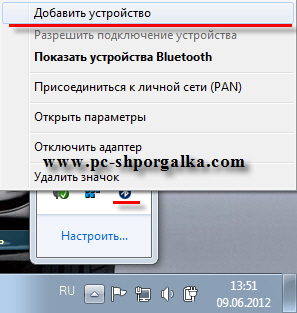
6. Accesați meniul START - DISPOZITIVE și IMPRIMANTE (pentru Windows 7), dacă Expertul nu vă transferă automat în acest panou după căutare.
7. Faceți clic cu butonul DREAPTA al mouse-ului pe imaginea telefonului găsit.
8. Selectați „Conexiune dial-up” - „Creați o conexiune dial-up...” (pentru Windows 7).

9. Selectați orice modem din listă, de obicei primul din listă.

10. Introduceți numărul de telefon, de obicei *99#, puteți afla mai precis de la operatorul dvs. sau căutați-l pe Internet folosind căutarea. „Nume de utilizator” și „Parolă” nu sunt de obicei completate; acest lucru poate fi verificat și cu operatorul dumneavoastră. Apoi, numim conexiunea după cum doriți - este doar un nume.
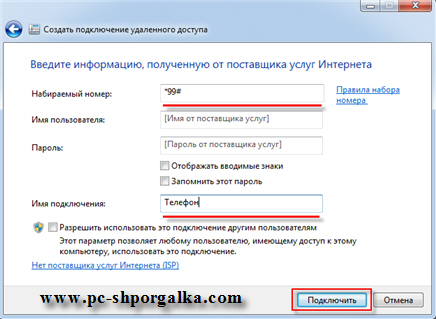
11. Faceți clic pe butonul „Conectare”. Expertul va crea conexiunea. Vă rugăm să rețineți că telefonul poate cere permisiunea de conectare - faceți clic pe „Permite” sau pur și simplu pe „Da” pe telefon. Dacă expertul afișează un mesaj de eroare, este posibil să fie deja stabilită o conexiune la modemul selectat, trebuie doar să selectați un alt modem din listă - repetați pașii 7-10.
12. Asta este. Puteți accesa Internetul, lucru pe care Expertul de conectare vă va solicita să faceți. Pentru următoarele conexiuni, selectați conexiunea dorită (prin telefon) prin pictograma „Conexiuni de rețea” de lângă ceas, în colțul din dreapta jos al desktopului. Pentru a vă verifica viteza de internet, puteți utiliza serviciul speedtest.net - http://gain.meldana.com/article/speedtest.
ATENŢIE!!! Dacă dintr-un motiv oarecare trebuie să ștergeți o conexiune inutilă, mergeți la START, selectați „Run”, scrieți ncpa.cpl acesta este un panou Conexiuni de retea , care din anumite motive este ascuns în Windows 7, iar aici puteți deja șterge sau redenumi conexiunile. Folosiți butonul DREAPTA al mouse-ului pe conexiunea selectată.
Astfel, folosind telefonul mobil, vă puteți conecta cu ușurință computerul la Internet unde nu este posibil să vă conectați printr-o linie dedicată sau conexiune Wi-Fi.
Pentru cei care au încă instalat Windows XP, utilizați aceste informații pentru a vă conecta telefonul la computer.
Cum se conectează un computer la Internet printr-un telefon mobil ÎN Acest articol va discuta despre utilizarea unui telefon mobil ca modem EDGE/GPRS pentru a vă conecta computerul sau laptopul care rulează Windows XP la Internet. Dacă aparatul dvs. are un sistem de operare diferit sistem Windows, procedura de configurare nu va diferi foarte mult de ceea ce este descris. Pentru conexiuni necesare: 1
.
Instalați software-ul necesar și conectați telefonul la computer/laptop. Pentru a face acest lucru, instalați un program de sincronizare pe computer și conectați-vă telefonul la acesta folosind un cablu USB sau un adaptor Bluetooth. Dacă nu aveți un program de sincronizare, ci doar un folder cu un set de drivere, conectați mai întâi telefonul la computer, iar când Windows începe să instaleze echipamente noi (telefonul dvs. mobil), indicați calea către folderul cu drivere în fereastra corespunzătoare.
2. După conectarea telefonului și instalarea driverelor, faceți clic pe „Start” - „Setări” - „Panou de control” - („Imprimante și alte echipamente”) - „Telefon și modem”, indicați țara și prefixul dvs., faceți clic pe „OK ”. În fereastra „Telefon și modem” care se deschide, accesați fila „Modemuri”, selectați modemul telefonului din listă și faceți clic pe butonul „Proprietăți”. În fereastra „Proprietăți: (numele modemului selectat)” care se deschide, accesați fila „Parametri de comunicare suplimentari”, în fereastra „Comenzi de inițializare suplimentare”, introduceți șirul de inițializare și faceți clic pe butonul „OK”. Trebuie să aflați șirul de inițializare la centrul de servicii sau pe site-ul web al operatorului dvs. de telefonie mobilă. De exemplu, dacă doriți să utilizați serviciul „Hyper Active” de la MTS, linia de inițializare va arăta astfel: AT+CGDCONT=1, „IP”, „activ”. Este șirul de inițializare care determină ce serviciu de operator veți folosi. De regulă, pentru toată lumea plan tarifar ele diferă, așa că mai întâi consultați centrul de servicii sau studiați cu atenție condițiile și tarifele de pe site-ul operatorului de telefonie mobilă.
Când utilizați un telefon mobil ca modem, conectarea la World Wide Web nu este cea mai ieftină și de cea mai înaltă calitate, dar dacă nu există altă opțiune, aceasta este suficientă pentru a naviga pe internet și a descărca fișiere mici.
1. Telefon mobil cu modem EDGE sau GPRS încorporat (aproape orice terminal mobil modern).
2. Cablu USB pentru a conecta telefonul la computer sau un adaptor Bluetooth pentru USB (nu este necesar dacă laptopul are un adaptor Bluetooth încorporat). În acest caz, telefonul trebuie să aibă și Bluetooth).
3. Driver de modem sau program de sincronizare pentru telefonul dvs., care este furnizat pe un disc inclus cu telefonul sau descărcat de pe Internet. Driverele pentru unele telefoane pot fi găsite aici:
- NOKIA - http://www.nokia.ru/A4799221
- SONY ERICSSON - http://se-zone.ru/soft/drivers-1.htm
- SAMSUNG - http://samsung-fun.ru/soft/sync-1.htm
- MOTOROLA - http://hello-moto.ru/soft/drivers-1.htm
- LG - http://ru.lgmobile.com/web/web.support.manualSoftwareRF.laf
- FLY - http://www.fly-phone.ru/service/downloads/
4. Cartela SIM a operatorului de telefonie mobilă corespunzător cu suma necesară în cont. Acest element trebuie dat Atentie speciala, deoarece calitatea și viteza conexiunii la Internet variază foarte mult între diferiți operatori. Rezultatele testării serviciilor principalelor operatori de telefonie mobilă care operează în Ucraina arată cam așa:
- cel mai rapid Internet este asigurat de MTS si Beeline (viteza reala pana la 9,5 Kbps prin modem GPRS si pana la 13,5 Kbps prin modem EDGE), functioneaza stabil;
- Kyivstar oferă până la 5 Kbps pe GPRS și până la 7 Kbps pe EDGE, uneori îngheață;
- pe Life Internetul este foarte ieftin, dar practic inexistent (pana la 3-4 Kbps cu intreruperi foarte mari).
Viteza și calitatea pot depinde de regiunea șederii dumneavoastră și de ora din zi.
5. Decideți asupra unui plan tarifar și aflați la centrul de servicii sau pe site-ul operatorului de telefonie mobilă șirul de inițializare și numărul de dial-up pentru telefonul dvs., pe care va trebui să le înregistrați la configurarea modemului și a conexiunii.
prin mobil se realizează în mai multe etape:
3.
Acum faceți clic pe „Start” - „Setări” - „Panou de control” - („Conexiuni de rețea și Internet”) - „Conexiuni de rețea” - „Creați o nouă conexiune”. În „Expert conexiune nouă” care se deschide, executați următoarele acțiuni:
- faceți clic pe „Următorul”;
- în fereastra „Tip conexiune la rețea”, bifați „Conectați-vă la Internet” și faceți clic pe „Următorul”;
- selectați „Configurați manual o conexiune”, faceți clic pe „Următorul”;
- „Prin un modem obișnuit” - „Următorul”;
- În fereastra „Selectați un dispozitiv”, verificați doar modemul telefonului pentru care am scris linia de inițializare în etapa anterioară (dacă sunt multe modemuri, este important să nu faceți o greșeală), faceți clic pe butonul „Următorul”;
- Setați numele conexiunii, faceți clic pe „Următorul”. Puteți specifica orice nume, de exemplu, Internet.
- Indicăm numărul de telefon pe care trebuie să-l aflați la centrul de service sau pe site-ul operatorului de telefonie mobilă. Cel mai adesea acesta este *99# sau *99***#, faceți clic pe „Next”;
- Nu trebuie să mai schimbați nimic, faceți clic pe „Următorul”, apoi pe „Terminat”.
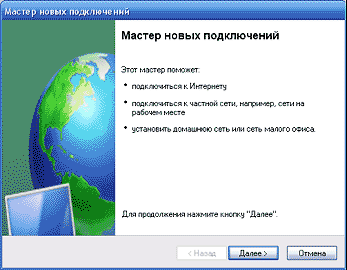
4. După aceasta, se va deschide fereastra „Conexiune la Internet”. Faceți clic pe butonul „Proprietăți”. În fereastra „Proprietăți Internet” care se deschide, în fila „General”, bifați caseta pentru modemul telefonului pe care l-am configurat în pașii anteriori și faceți clic pe butonul „Configurare”. Se va deschide fereastra „Configurare modem”, debifați toate casetele și faceți clic pe butonul „OK”.
Nu este nevoie să schimbați nimic în filele „Setări”, „Securitate” și „Avansat”, accesați fila „Rețea”. Aici, în fereastra „Tipul de server conectat”. acces de la distanță:" selectați „PPP:Windows 95/98/NT4/2000, Internet”, faceți clic pe butonul „Opțiuni”, debifați toate casetele din fereastra care se deschide, faceți clic pe „OK”. În fereastra „Componente utilizate de această conexiune”, bifați doar „Protocol Internet (TCP/IP)” și „Planificator de pachete QoS”, selectați „Protocol Internet (TCP/IP)” cu mouse-ul și faceți clic pe butonul „Proprietăți” . În fereastra „Proprietăți: Protocol Internet (TCP/IP)” care se deschide, bifați casetele de selectare „Obțineți automat adresa IP” și „Obțineți automat adresa serverului DNS” și faceți clic pe butonul „Avansat”. Se va deschide fereastra „Parametri TCP/IP avansati”, debifați caseta „Utilizați compresia antetului IP”, faceți clic pe „OK”, închideți toate ferestrele.
Configurarea conexiunii la internet este completă. Pentru a vă conecta la rețea, accesați „Start” - „Setări” - „Conexiuni de rețea” - „Internet” (sau cum l-ați numit acolo). Se va deschide fereastra „Conexiune la internet”, în care facem clic pe butonul „Apelați” și așteptăm conexiunea. Computerul vă va informa despre o conexiune reușită cu un mesaj în panoul de notificare precum „Internetul este acum conectat...”.
Important! În acest manual despre care vorbim despre dispozitivele Android, adică modalitățile de a vă conecta telefonul la Internet prin intermediul unui computer printr-un cablu USB pe alt sistem de operare nu funcționează.
Apare adesea o problemă - nu există Internet pe telefon și nu există nicio modalitate de a utiliza Wi-Fi, dar există un computer cu o rețea funcțională. Acest articol descrie o soluție simplă - conectarea prin cablu.
Tot ce aveți nevoie este un cablu USB și un fir pentru a încărca dispozitivul. Fara programe sau complicatii.
Din păcate, iPhone și Windows Phone nu au o funcție concepută pentru a comunica world wide web. Desigur, există unele programe menite să creeze o punte între computere și dispozitive care rulează sistemele de operare de mai sus. Cu toate acestea, această metodă nu afectează acest lucru.
Conectați telefonul folosind un fir. Merită să vă asigurați că laptopul recunoaște smartphone-ul. Dacă totul este în ordine, atunci la contact, computerul va emite un sunet caracteristic, iar dispozitivul va fi afișat în folderul disc.
Dacă computerul „nu vede” Android, deși dispozitivul arată conexiune reușită, atunci trebuie să instalați driverul. Acest program ajută computerul să interacționeze cu gadgetul. Asigurați-vă că căutați un driver pentru modelul dvs.; cel mai probabil, alții nu vor funcționa.
După instalare, telefonul va fi afișat, dar dacă acest lucru nu se întâmplă, atunci ar trebui să verificați funcționarea cablului și a conectorului USB al computerului.
Cum să vă conectați telefonul la Internet printr-un computer printr-un cablu USB
Mergi la setări Android gadget. În primul grup de setări, trebuie să selectați fila „mai multe”. Printre articolele propuse, veți avea nevoie de elementul de internet USB. Uneori, numele filei este diferit, dar sensul este același. Acest articol trebuie să fie activat.
Urmează manipulările cu computerul. În primul rând, este important să intrați în centrul de control al rețelei și acces partajat. Puteți merge acolo făcând clic dreapta pe pictograma conexiuni web din bara de activități, de obicei în partea dreaptă. Dacă nu găsiți butonul, există o opțiune alternativă:
- Start.
- Panou de control.
- Categorii.
- Net.
Apoi faceți clic pe Centru de rețea și partajare. Pe lângă blocul principal de hyperlinkuri, există mai multe în partea stângă a meniului. Printre acestea, trebuie să mergeți direct la „Modificarea parametrilor adaptorului”.
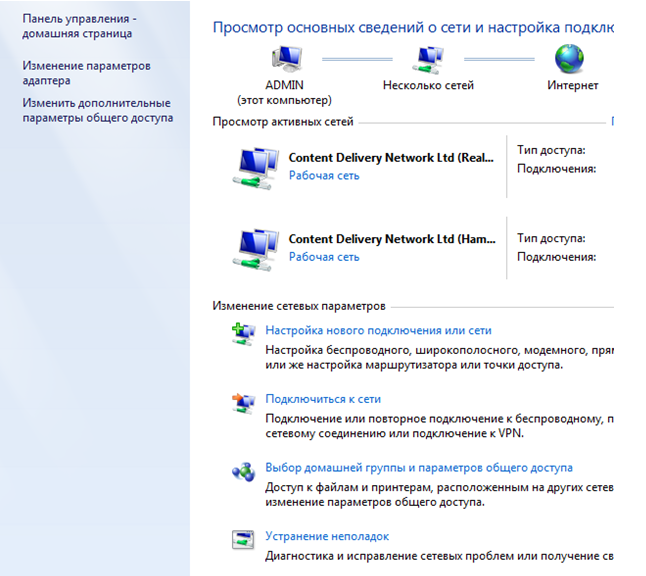
Caseta de dialog deschisă arată conexiunile active la servere. Lista de nume conține și internetul prin care funcționează computerul în sine. Nu este greu de găsit, fie că este cu fir sau fără fir. În plus, există un web creat dispozitiv Android. Este mai bine să-l redenumiți.
Faceți clic dreapta pe pictograma de conexiune aferentă computerului și accesați panoul „Acces”. Apoi, activați opțiunea „Permite altor utilizatori să se conecteze la acest computer”.
Dacă computerul dvs. are trei sau mai multe rețele active, va fi necesar să indicați în mod specific cui i se acordă accesul. Este important să o selectați din lista de rețele pe cea creată de smartphone și să ieșiți selectând salvare.
Accesați proprietățile de rețea ale smartphone-ului dvs. și în fereastră, fără a merge la alte file, faceți dublu clic pe „Internet Protocol Version 4”. Câmpurile implicite vor conține adresele stabilite. Prima linie va trebui schimbată în 192.168.0.1.
Cel mai probabil adresa este diferită. În acest caz, mai întâi bifați caseta de lângă „obține automat IP” și ieșiți și salvați. Apoi reveniți la proprietăți, la aceeași filă de protocol și introduceți numerele indicate mai sus în primul câmp.
Acum, când faceți clic pe a doua linie, este introdusă o altă adresă. Dacă acest lucru nu se întâmplă, trebuie să apăsați tasta Tab. Apoi, trebuie să închideți fereastra și să salvați modificările.
După toate operațiunile, telefonul va fi conectat cu succes la server. Dacă trebuie să deconectați cablul și să-l reconectați, va trebui să repetați parțial procedura. Dar având în vedere că durează jumătate de minut, nu va fi nimic complicat.
În prezent, există multe moduri diferite de a accesa Internetul. Dacă totul este mai mult sau mai puțin clar cu acces prin cablu, atunci Internetul mobil rămâne o zonă în dezvoltare foarte dinamică. Dar, în ciuda introducerii de noi tehnologii, precum 3G și Wi-Max, tehnologiile GPRS și EDGE rămân cea mai comună și mai accesibilă opțiune de internet mobil. În acest tutorial vă vom spune cum să accesați Internetul folosind un telefon mobil și un laptop.
Astăzi, în orice magazin dispozitive mobile, comunicare celularăși pe Internet, puteți găsi la vânzare modemuri USB pentru accesarea internetului mobil. Mai mult, acestea pot fi fie modemuri de la „Big Three” (MTS, Megafon și Beeline), fie modele universale (de exemplu, cum ar fi Huawei E1550). Recent, a apărut un stereotip că pentru a accesa Internetul mobil ai nevoie cu siguranță de un astfel de modem USB. De fapt, acest lucru nu este deloc adevărat. Un telefon mobil obișnuit (desigur, cu suport GPRS/EDGE, sau mai bine zis 3G) și un laptop vor fi suficiente. Ar fi bine dacă atât telefonul mobil, cât și laptopul ar fi echipate cu tehnologie de acces wireless Bluetooth (pentru comunicarea între ele) - altfel va trebui să folosiți un fir special pentru conexiune. În hack-ul nostru, vom presupune că Bluetooth este prezent pe ambele dispozitive.
În primul rând, trebuie să configurați internetul pe telefon. Pentru a face acest lucru, trebuie doar să comandați setările telefonului de la operator. Acest lucru se poate face prin site-ul web al operatorului de telefonie mobilă sau prin trimiterea unui SMS la numărul corespunzător.
1. Activați Bluetooth pe telefon. Acest lucru se face diferit pe diferite telefoane. Dacă, după ce ați răsfoit prin meniu, nu ați găsit unde să faceți acest lucru, atunci vă recomandăm RTFM (adică, uitați-vă la instrucțiuni). Pe Nokia meu, acest lucru se face astfel: Setări -> Dispozitive de conectare -> Bluetooth -> Activare.
2. Activați Bluetooth pe laptop. Din nou, dacă nu știți unde se face acest lucru, uitați-vă la instrucțiuni. Pe multe laptop-uri, există taste speciale pentru aceasta (chiar pe tastatură) sau sunt folosite combinații de taste (de exemplu, Fn + F8 pe Toshiba Sattelite). Poate că pe unele modele bluetooth poate fi activat/dezactivat doar prin software.
3. Accesați setările Bluetooth de pe laptop. Acest lucru se face de obicei folosind pictograma tavă. Pe laptopul meu Toshiba, când fac dublu clic pe pictograma Bluetooth din tavă, apare următoarea fereastră:
4. În fereastra care apare (dacă aveți aceeași), faceți clic pe butonul „Conexiune nouă”. În fereastra care apare, selectați „Modul expres”. Faceți clic pe butonul „Următorul”.

5. După căutarea tuturor dispozitivelor Bluetooth deschise, va fi afișată o listă, astfel încât să îl puteți selecta pe cel prin care urmează să vă conectați la Internet (adică telefonul mobil).
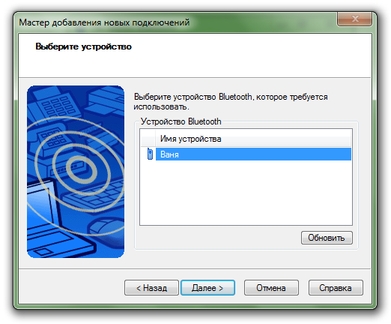
6. Managerul de conexiune Bluetooth se va conecta la telefon. Cel mai probabil vi se va cere să introduceți un cod PIN aleatoriu (mai întâi pe computer, apoi pe telefon). De asemenea, probabil că veți fi întrebat de mai multe ori dacă doriți cu adevărat să conectați cele două dispozitive. După finalizarea acestui pas, vi se va cere să selectați un serviciu. Acest lucru poate fi tradus în rusă ca „de ce exact îți conectezi telefonul și computerul?”
Selectați opțiunea „Punct de acces la rețea”.
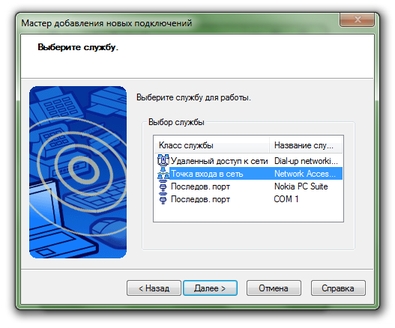
7. În fereastra următoare (după ce faceți clic pe butonul „următorul”) va apărea o fereastră în care puteți configura numele acestei conexiuni și puteți plasa pictograma conexiunii pe desktop.
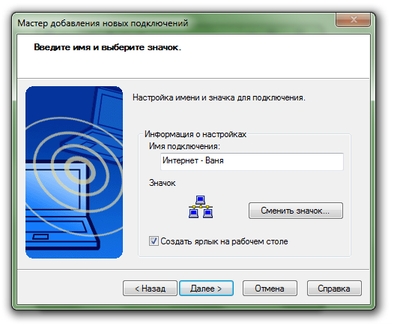
8. Acum va apărea o altă pictogramă în fereastra Bluetooth Connection Wizard - pictograma pentru conectarea la Internet prin intermediul unui telefon mobil. Pentru a vă conecta, faceți clic pe el sau pe scurtătura de pe desktop (dacă ați creat una).
Și, în sfârșit: nu uitați că nu veți obține Internet cu drepturi depline de la GPRS sau EDGE - viteza este limitată la 128 de kilobiți pe secundă, iar fiecare megaoctet este plătit separat. Atenție.
În zilele noastre, mulți oameni cred că viața nu există fără internet. Prin urmare în conditii moderne Routerele Wi-Fi sunt instalate în locuri publice, care oferă distribuție gratuită vizitatorilor locului. Dar ce să faci dacă trebuie să faci o muncă urgentă și nu este nimeni în apropiere internet gratuit? Cum se rezolvă această problemă? Mulți utilizatori de computere au telefoane care au instalate pachete de furnizori care oferă nu numai comunicații vocale, ci și Internet. Dar
Metode pentru transferul Internetului de la telefon la computer
Există de fapt doar trei opțiuni pentru transmiterea prin Internet. Cu toate acestea, numărul acestora poate fi redus în funcție de echipamentul tehnic al computerului și de accesoriile disponibile pentru a permite un astfel de transfer. Asa de,
Prima metodă este utilizarea unui cablu care conectează telefonul și computerul. În acest caz, nu este nevoie de dispozitive suplimentare sau cerințe speciale pentru computer, cu excepția prezenței unui cablu de conectare.
A doua metodă este să distribuiți Internetul de pe telefon folosind Wi-Fi. Dar există câteva particularități. Telefonul trebuie să aibă o opțiune de distribuție Wi-Fi, computerul trebuie să aibă un adaptor Wi-Fi încorporat sau un astfel de adaptor trebuie să existe ca dispozitiv separat.
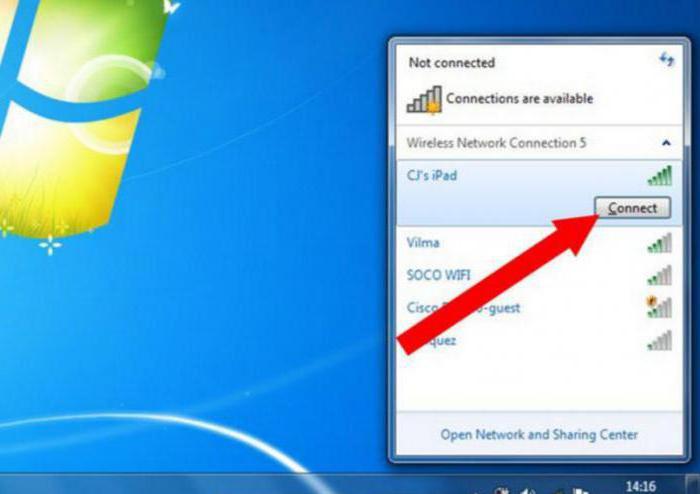
A treia modalitate este de a folosi Conexiuni BlueTooth. Restricțiile care se impun acestei metode sunt similare cu cele din cazul precedent. Alegerea modului de a transfera Internetul de pe telefon pe computer va depinde în mare măsură de preferințele dvs., precum și de caracteristicile tehnice ale computerului și telefonului. În viitor, să ne uităm la fiecare dintre aceste metode separat.
Transmitere prin internet prin cablu
Primul lucru pe care trebuie să-l faceți este să vă conectați telefonul la computer folosind un cablu. Este de remarcat faptul că unele telefoane folosesc același conector pentru încărcarea bateriei. Prin urmare, este important să aveți Cablu USB pentru conectarea telefonului la un computer, care nu este întotdeauna inclus. În viitor, este necesar ca computerul să vă identifice telefonul. În funcție de sistemul de operare instalat pe computer și de tipul de telefon, această operațiune poate diferi pe diferite sisteme.
Dar esența acestei acțiuni este aceeași - computerul trebuie să furnizeze drivere pentru un anumit model de telefon, datorită cărora va putea transfera date de pe telefon pe computer și înapoi. Unele sisteme oferă detectarea automată a șoferilor în sistem de operare, iar unele cabluri au un disc cu software-ul corespunzător. Dar cel mai adesea trebuie să cauți drivere pe Internet.
După ce telefonul a fost identificat, trebuie să efectuați operațiunile afișate în fotografia de pe el.
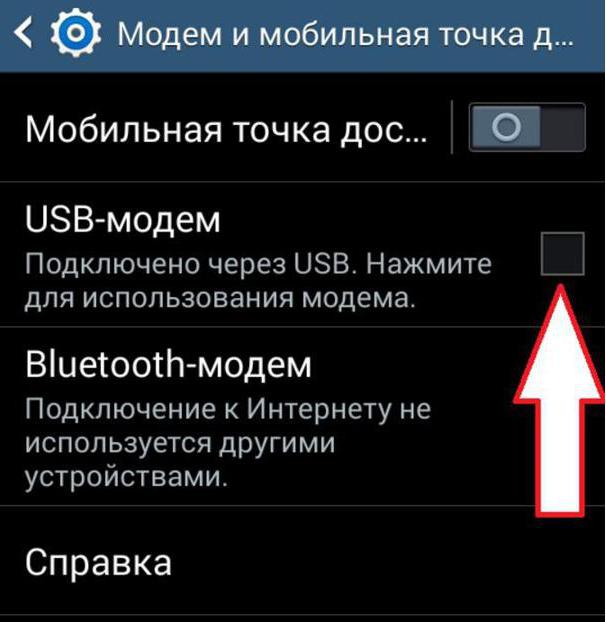
Trebuie să accesați setările telefonului și să selectați fila „Alte rețele”. În el, selectați „Modem USB”. Și după aceea, Internetul apare pe computer aproape imediat.
Cum să transferați Internetul de la telefon la computer prin Wi-Fi
Această metodă de distribuție pe Internet este cea mai populară și este cel mai des folosită de utilizatorii de computere. Avantajul acestei metode este că nu există conexiuni prin cablu și nu este nevoie să căutați drivere. În plus, majoritatea smartphone-urilor moderne pot distribui internetul de pe telefon, telefonul acționând ca un punct de acces. Și orice laptop modern are un adaptor Wi-Fi. Prin urmare, mai întâi punctul de acces este pornit pe telefon și, dacă este planificată o conexiune sigură, este setată o parolă pentru aceasta.
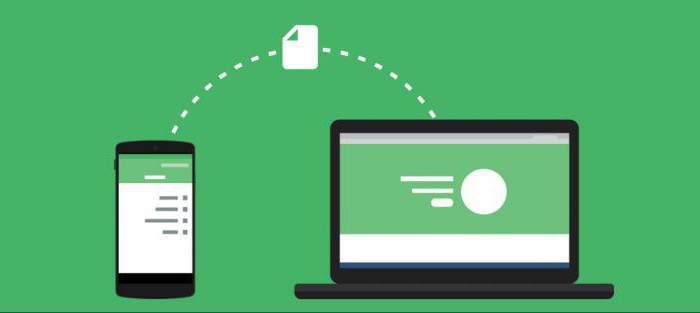
După aceasta, Wi-Fi este pornit pe computer și rețeaua Wi-Fi a telefonului este detectată. Computerul vă cere o parolă, după ce ați introdus-o, internetul este deja pe computer.
Partajarea internetului folosind conexiunea BlueTooth
Utilizare Conexiunile BlueTooth nu sunt atât de populare printre proprietarii de computere. Acest lucru se datorează intervalului scurt de încredere Conexiunile BlueTooth, pe de o parte, iar pe de altă parte, acest tip de conexiune este mai puțin utilizat decât Wi-Fi. Cu acest tip de conexiune, telefonul acționează ca un modem BlueTooth fără fir; configurarea sa este foarte asemănătoare cu configurarea unui modem conectat printr-un cablu USB. Numai în acest caz, modemul BlueTooth este selectat în setările telefonului.
Ar putea fi util să citiți:
- familia regală olandeză;
- Al doilea după Putin: de ce Volodin a fost numit preşedinte al Dumei de Stat Volodin este deputat de la Saratov;
- Miley Cyrus;
- Vladislav Tretyak: biografie, fotografie, familie;
- Marina Anisina: soția lui Nikita Dzhigurda, biografie și viață personală;
- De ce nu are loc implantarea embrionului, ce teste să faceți;
- Inseminare: zile dupa ea, pregatire, testare, durere dupa, scurgere Dupa inseminare, fundul trage;
- Adâncimea vaginală și lungimea penisului;